Модуль «Микрофон» Xeoma — видеонаблюдение со звуком
В решении для видеобезопасности Xeoma поддерживается различная работа со звуком, и одним из основных приёмников звукового потока является модуль «Микрофон». С его помощью можно получать аудиопоток из USB веб-камер или сетевых микрофонов типа E-Ear, передавая его по цепочке последующим модулям для анализа, записи и других реакций.
Стоит упомянуть, что IP-камеры часто имеют встроенный аудиопоток, для которого не требуется отдельный модуль «Микрофон». В этом случае IP-камера передает в Xeoma видео уже со звуковой дорожкой, так что вы можете использовать такую простую цепочку:
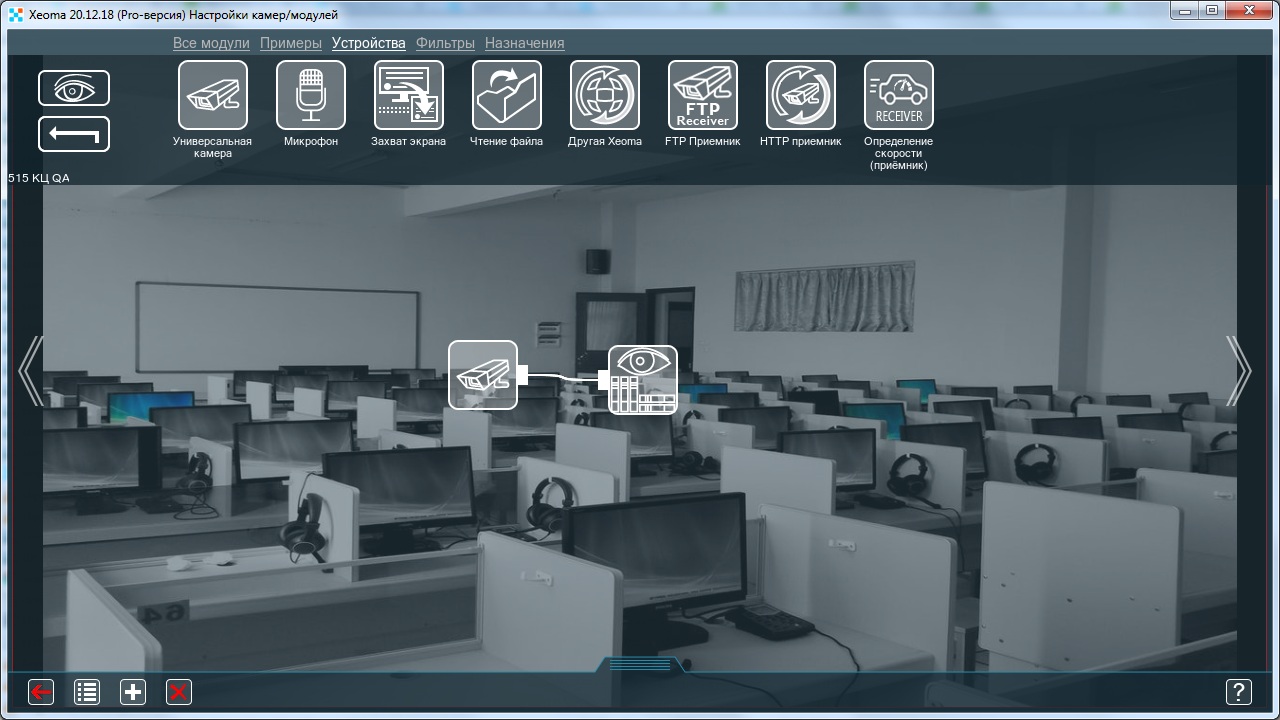
В таком случае звуковой поток настраивается в модуле «Универсальная камера»:
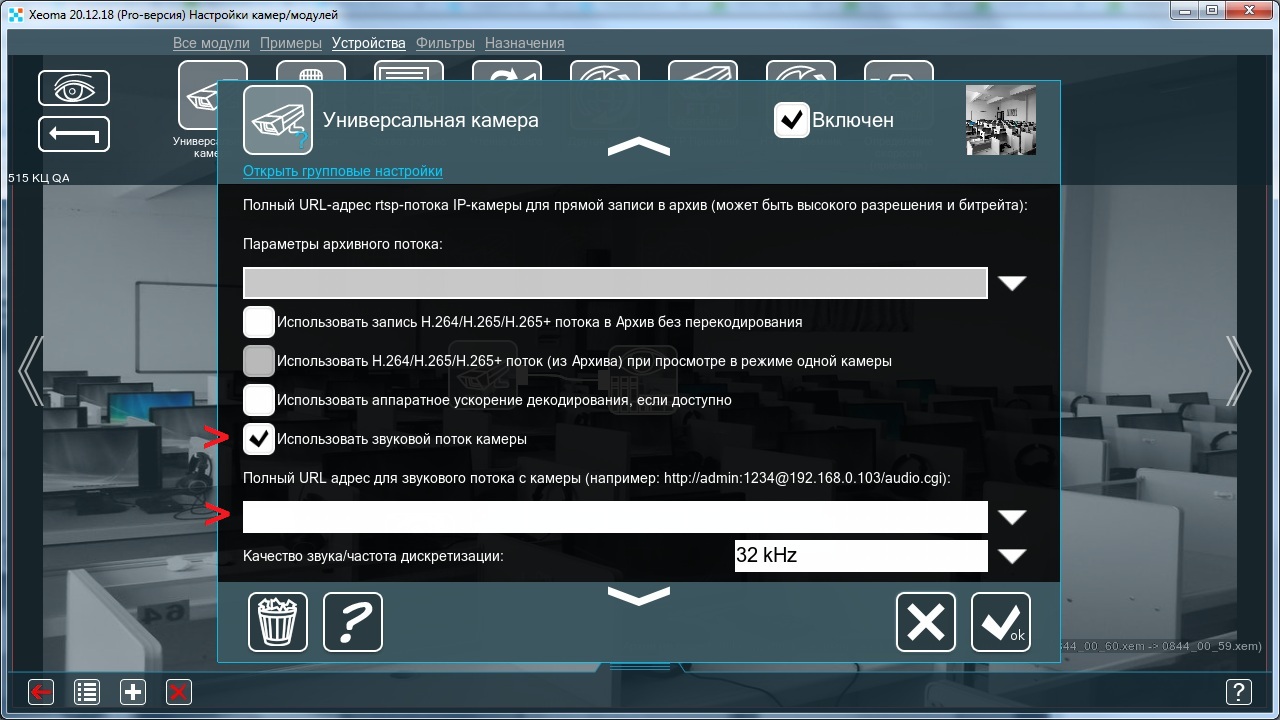
Однако, если используются USB-камеры (также часто называемые «вебкамерами») с микрофоном, на самом деле эти два потока — видео и аудио — передаются на компьютер отдельно, и Xeoma видит их так же. Это означает, что для работы с видеопотоком вам понадобится модуль «Универсальная камеры», а для работы с аудиопотоком этой USB-камеры вам понадобится отдельный модуль «Микрофон». Это особенность работы USB-камер.
Другой случай — если на вашей IP-камере нет нужного аудиопотока, поэтому вы используете отдельный автономный IP-микрофон, чтобы добавить звук к видеопотоку.
В этом случае для работы с видеопотоком с IP-камер вам понадобится модуль «Универсальная камера», а для работы с аудиопотоком, поступающим с IP-микрофона, вам понадобится отдельный модуль «Микрофон».
Простейшая цепочка с отдельным модулем «Микрофон» будет выглядеть так:
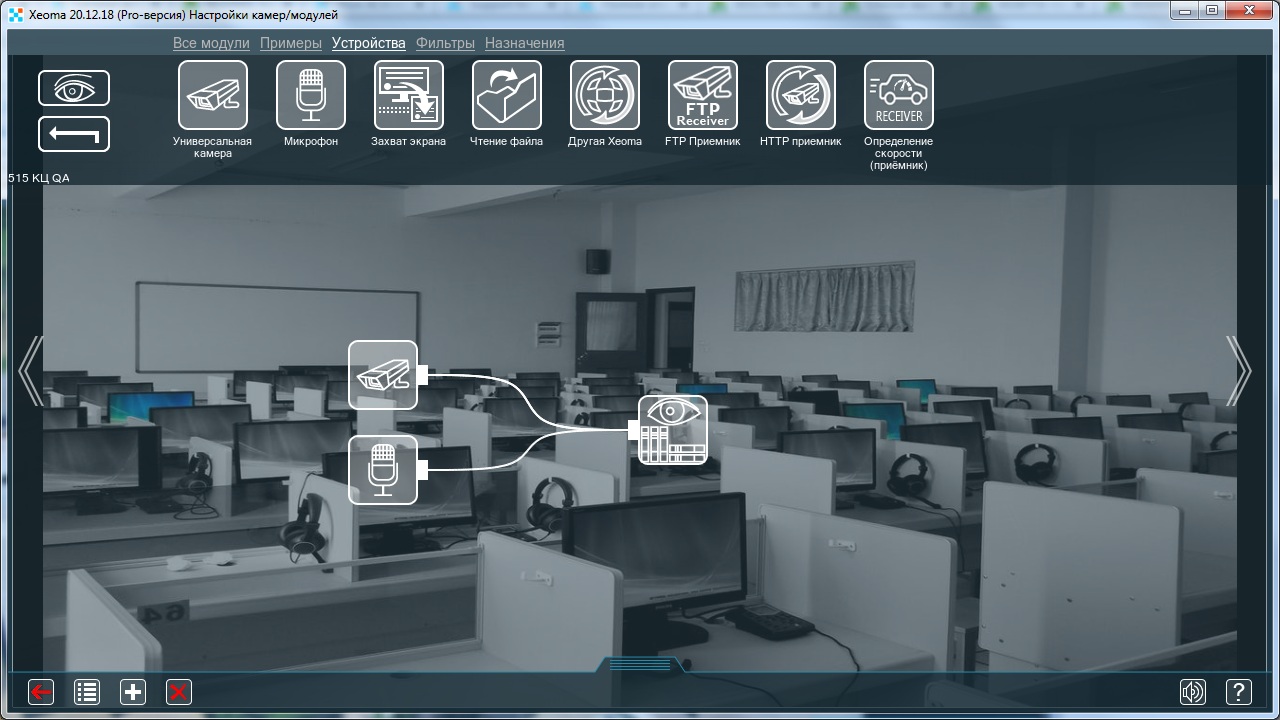
Когда модуль «Микрофон» подключен к цепочке, нажмите на его иконку, чтобы войти в настройки модуля. Там вы увидите выпадающий список источников звука, обнаруженных на вашем компьютере, на котором запущена серверная часть решения для видеобезопасности Xeoma. Нажмите на источник звука из списка обнаруженных устройств передачи звука, чтобы выбрать нужный вам аудиопоток.
Если тот, который вы хотите использовать, отсутствует в этом списке, смотрите раздел «Решение проблем» ниже.
Если выбран IP-микрофон «E-Ear», появятся дополнительные поля, которые необходимо заполнить данными о местонахождении IP-микрофона и ее учетными данными.
Если вы хотите уменьшить громкость, используйте ползунок «Громкость, %», чтобы уменьшить громкость в процентах от исходной громкости потока.
Кроме того, вы можете дать собственное имя выбранному аудиопотоку. Это пригодится, если у вас есть несколько аудиопотоков, между которыми вы хотите переключаться.
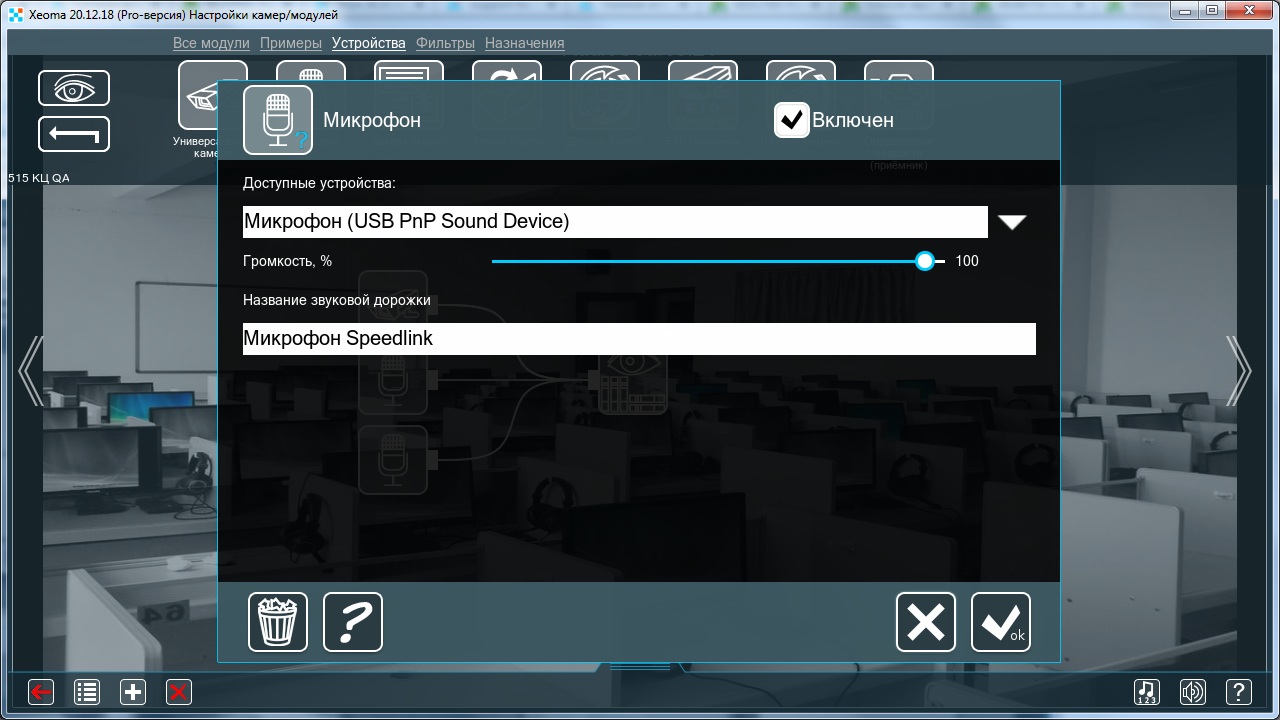

|
Не нашли свой источник звука в списке? Смотрите раздел «Решение проблем» ниже. |
Несколько модулей «Микрофон» могут быть подключены к одному и тому же модулю «Универсальная камера» (или другому модулю-источнику видео, например, «Захвату экрана») и передавать свои аудиодорожки в один и тот же или разные модули-назначения — например, в модуль «Просмотр и архив» для записи вместе с видеопотоком. В этом случае будут действовать особые условия лицензирования:
Лицензирование
Важно! Модуль «Микрофон» уникален тем, что, хотя он и не является модулем источника видеосигнала, в некоторых случаях он может считаться за источник сигнала и, соответственно, «занимать» слот «камеры» в лицензии, тем самым влияя на количество камер в вашей лицензии.
1. Один модуль «Микрофон» в цепочке не считается источником сигнала («камерой»), а считается обычным модулем. Но если к 1 модулю «Микрофон» вы добавите в цепочку еще несколько, то каждый из последующих микрофонов будет считаться источником сигнала = камерой.
Примеры:
1 камера и 1 модуль «Микрофон» = плата за 1 камеру. Доступно для всех редакций.
1 камера и 2 микрофона = плата за 2 камеры. Недоступно в бесплатной версии и Xeoma Starter.
2 камеры и 2 микрофона (по 1 микрофону на камеру) — плата за 2 камеры. Доступно для всех редакций.
1 камера и 3 микрофона = плата за 3 камеры. Недоступно в бесплатной версии и Xeoma Starter.
И так далее.
2. Лицензия Xeoma Pro на любое количество камер откроет вам возможность использовать опцию «E-Ear» в модуле микрофона. Если в модуле «Микрофон» будет использоваться IP-микрофон E-Ear, для каждого сервера требуется лицензия Xeoma Pro как минимум на 1 камеру.
Если у вас будет несколько модулей «Микрофон» с выбранной опцией «E-Ear» для работы с IP-микрофонами E-Ear, подключенных к одному модулю «Универсальная камера», будут применяться те же правила, что и упомянутые выше — второй, третий и т.д. модули «Микрофон» в цепочке будут считаться «камерами» и, соответственно, отнимать количество доступных в лицензии камер.
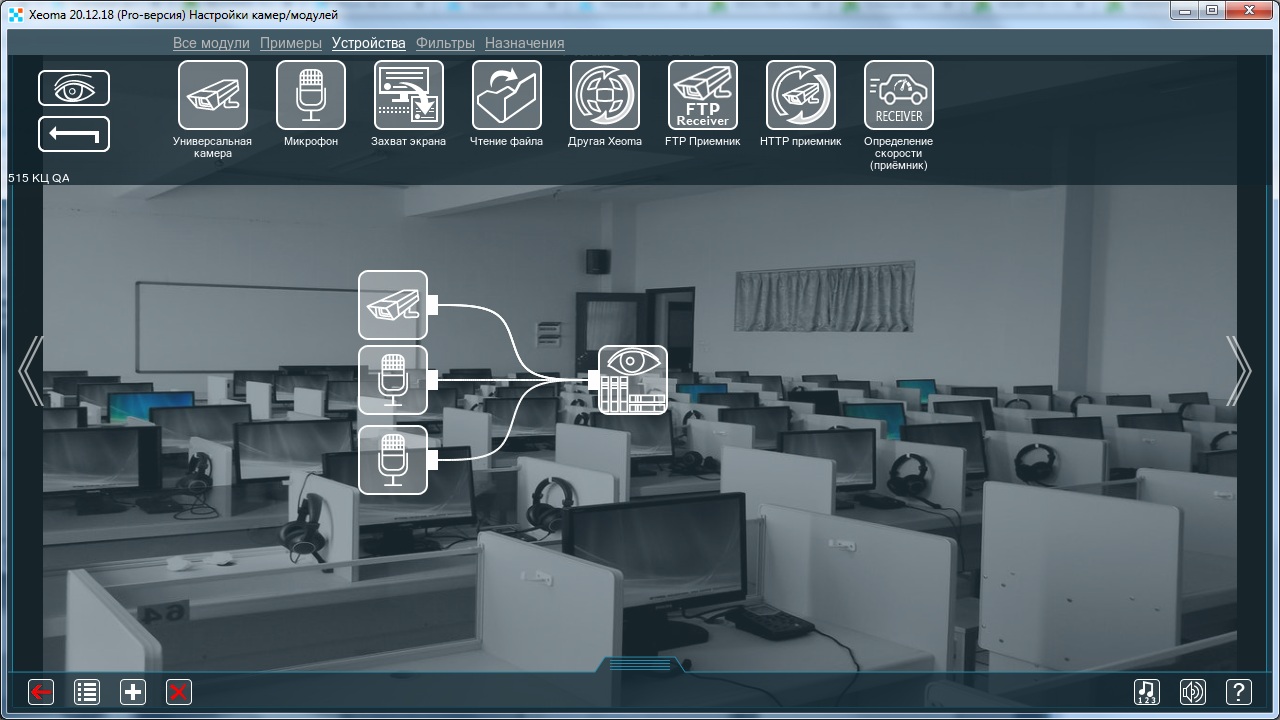

|
Примечание: модули «Микрофон» можно использовать без видеопотока, если нужны только записи звука без видеоряда. В этом случае используйте только модуль «Микрофон» без модуля «Универсальная камера». |
Если используются несколько модулей «Микрофон» и они правильно настроены, на нижней панели иконок в окне просмотра одной камеры («Быстрые настройки») и в окне Расширенных настроек появится новая иконка «Мультизвук».
Примечание: иконка не будет показываться на нижней панели в Главном окне — окне просмотра нескольких камер.
Нажмите на эту иконку, чтобы увидеть всплывающее меню с двумя вариантами — «Выбрать звуковой поток» и «Показать визуализацию уровней потока»:
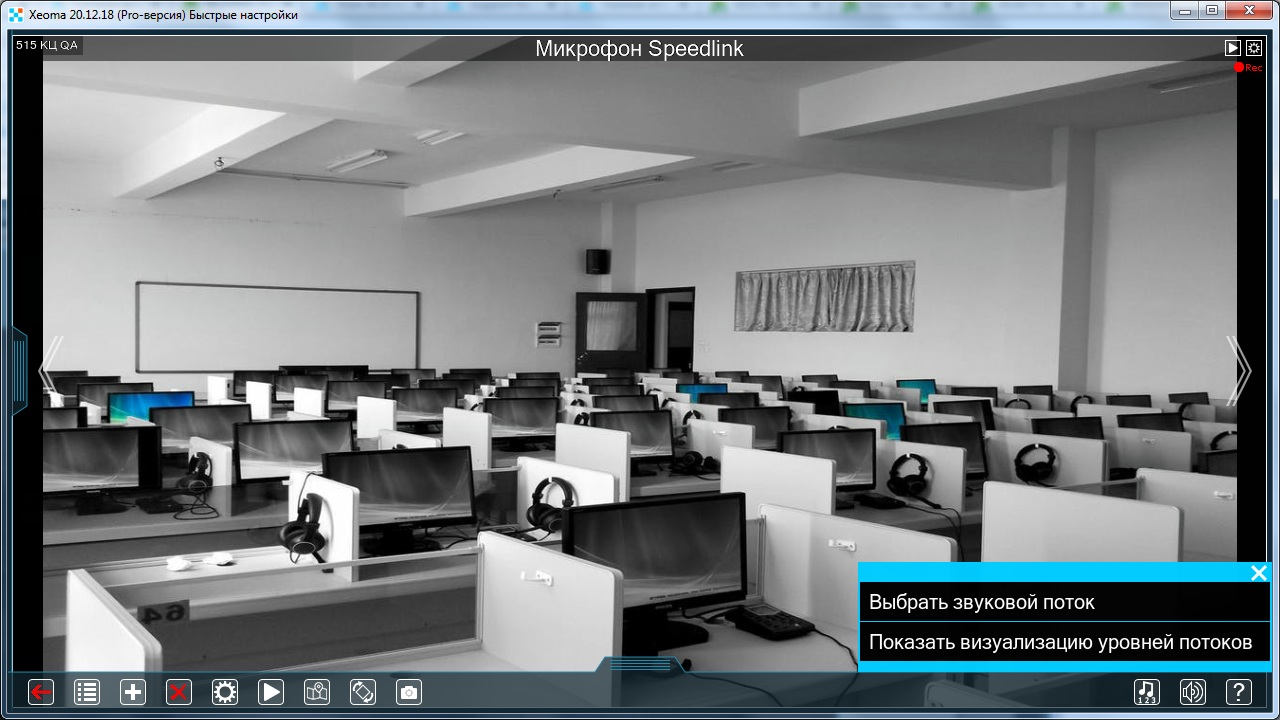
«Показать визуализацию уровней потоков» откроет всплывающее окно с полосами текущей громкости для всех звуковых потоков с этой камеры.
Нажмите «Выбрать звуковой поток», чтобы выбрать для прослушивания один из нескольких аудиопотоков. Выбранный аудиопоток будет отмечен знаком «*» рядом с ним, а его название из соответствующего ему модуля «Микрофон» появится вверху окна предварительного просмотра:
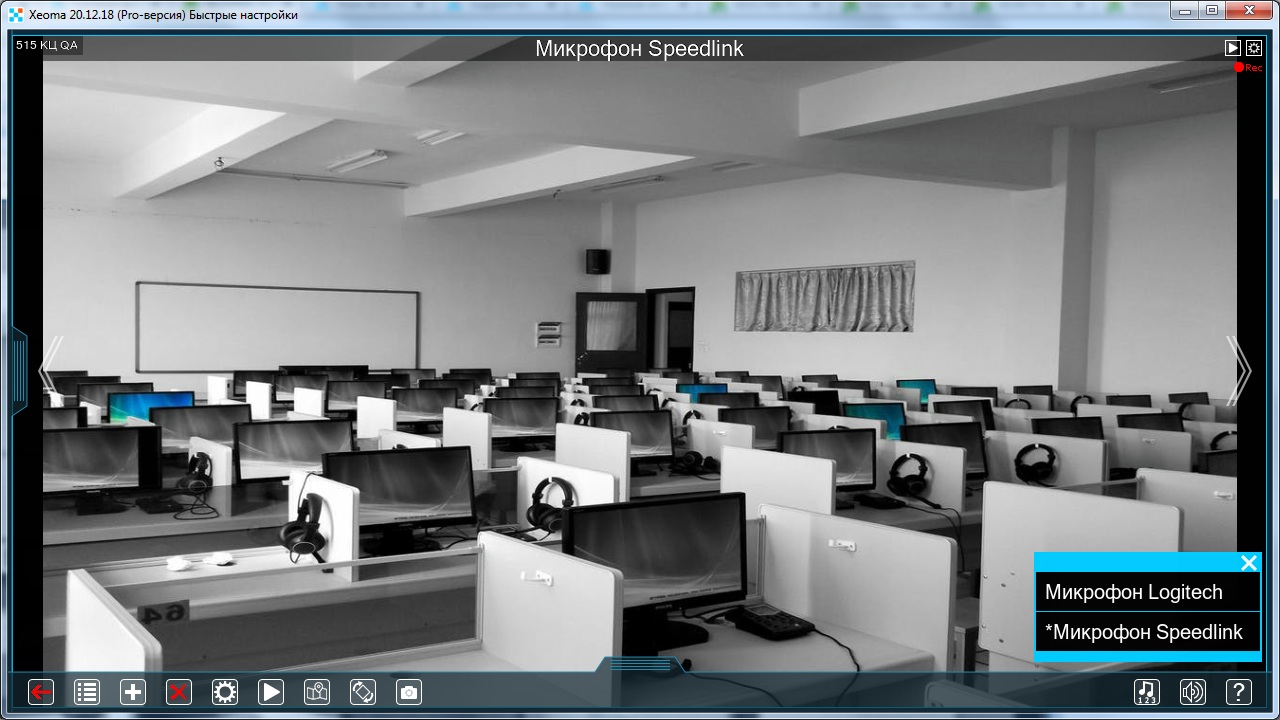
Та же пиктограмма будет показываться для многопоточного звука и в окне просмотра архива — т.е. окне, в котором вы просматриваете записи, сделанные Xeoma. Если просматриваемый отрезок записи содержит несколько звуковых дорожек, справа под шкалой времени появится значок «Мультизвук». Щелкните его, чтобы выбрать аудиопоток, который вы хотите прослушать поверх видеопотока. Выбранный звуковой поток будет отмечен знаком «*», а его имя появится в верхней части изображения:
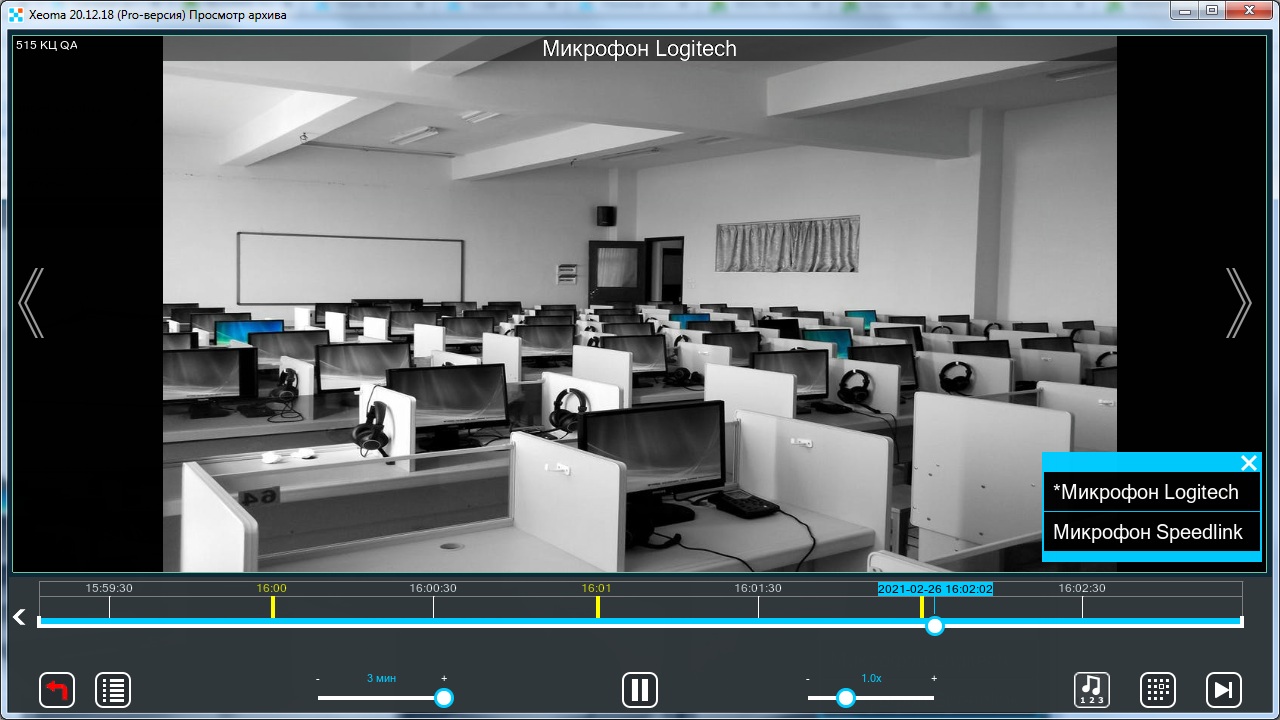
Если вы просматриваете отрезок записей, где звука не было или был всего один аудиопоток, значок «Мультизвук» отображаться не будет. В случае, если в каком-то отрезку видео должно было быть несколько звуковых потоков, но по какой-то внешней причине был только один или не было ни одного — иконка «Мультизвук» не будет показываться:
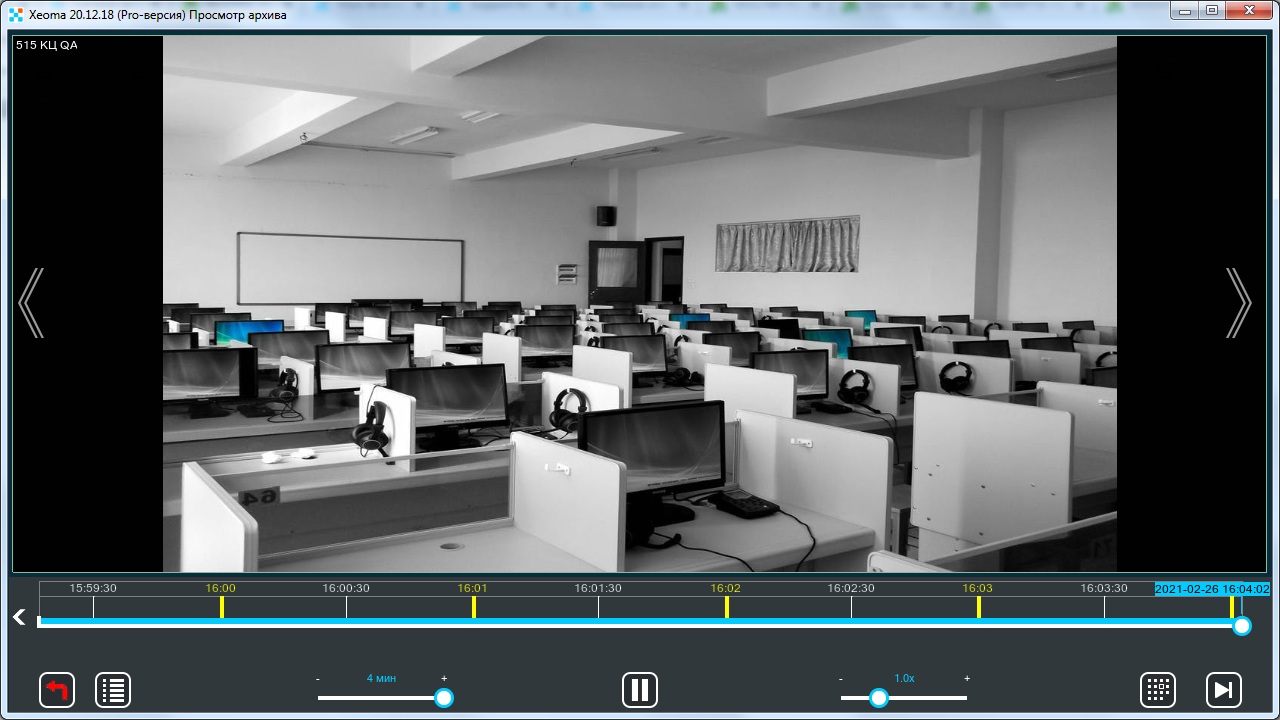
Экспорт. Вы можете экспортировать видео с несколькими звуковыми дорожками.
Чтобы такая возможность была доступна, записи должны быть записаны в формате .xem (MJPEG) и экспортированы в формат MKV. После экспорта вы сможете воспроизвести такой экспортированный отрезок в стороннем плеере, и в меню/настройках плеера должен быть выбор аудиодорожки.
РЕШЕНИЕ ВОЗМОЖНЫХ ОШИБОК И ПРОБЛЕМ
1. В: Нужный мне источник звука недоступен в списке «Доступные устройства». Что я должен делать?
О: Информация о доступных устройствах берется из операционной системы. Убедитесь, что микрофон «виден» в системе, на которой используется серверная часть Xeoma. Если устройство не отображается в вашей операционной системе, попробуйте переподключить устройство или поищите информацию о поддержке и подключении устройства в вашей операционной системой в документации устройства или в Интернете.
! Виртуальные машины: Чтобы USB-устройства были «видны» в виртуальной машине и с ними можно было работать, их следует импортировать. Узнайте, как это сделать для вашего типа виртуальной машины, в Интернете.
Когда USB-микрофон будет «виден» в системе вашей виртуальной машины, он должен быть «виден» и в Xeoma.
2. В: Когда я пытаюсь добавить модуль «Микрофон», Xeoma сообщает, что я не могу этого сделать. Что это значит?
О: Не все редакции Xeoma поддерживают наличие в цепочке нескольких модулей «Микрофон». Например, Бесплатная версия Xeoma и Xeoma Starter не позволяют добавить несколько модулей «Микрофон» в цепочку.
Кроме того, чтобы добавить несколько модулей «Микрофон» в цепочку, вам необходимо иметь достаточное количество камер в вашей лицензии. Смотрите подробнее в разделе «Лицензирование»
Для работы с автономным IP-микрофоном E-Ear у вас должна быть как минимум одна лицензия Xeoma Pro как минимум на 1 камеру.
3. В: Несколько нужных мне источников звука обнаружены и видны в списке «Доступные устройства», но по какой-то причине звук с них не пишется в архивные записи. Как это решить?
О: Пожалуйста, проверьте, подключены ли модули «Микрофон» к нужному модулю-назначению (в данном случае, к модулю «Просмотр и Архив»).
4. В: Могу ли я прослушивать несколько звуковых потоков одновременно?
О: Нет, одновременно можно слушать только один звуковой поток, но вы можете переключаться между ними.
5. В: Есть ли передача звука от микрофона камеры на клиента в режиме реального времени?
О: Если на сервере подключен модуль «Микрофон», то, что передается через микрофон на сервер, будет слышно и на клиенте.
11 марта 2021 г.
Читайте также:
Детектор движения — простое, но умное обнаружение вторжений в Xeoma
Детектор звука — определение громкости звука
Детектор звуковых событий (распознавание типов звуков)
Решение проблем с камерой
Звуковой сигнал — сигнализация и оповещение
USB-камера: как получить звук
Пропал звук в камере, что делать? (редкая причина)